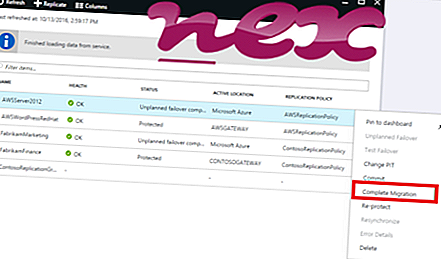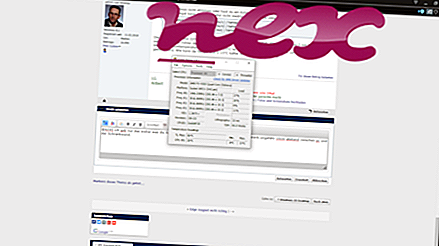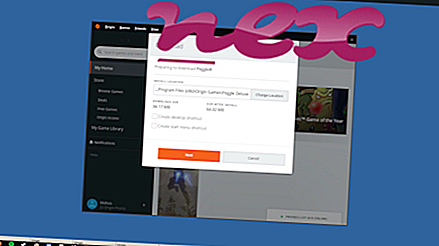Процес познат као овај додатак омогућава кориснику да укључи или искључи АМД СтеадиВидео када се видео детектује на вебу, а припада софтверу Стеади Видео или АМД Стеади Видео Плуг-Ин или Цаталист Цонтрол Центер - Брендирање или СтеадиВидеоИЕ или Профили апликација помоћу напредних микро уређаја (ввв.амд.цом).
Опис: СтеадиВидео.длл није битан за Виндовс ОС и узрокује релативно мало проблема. СтеадиВидео.длл налази се у подмапи „Ц: \ Програм Филес (к86)“ - обично Ц: \ Програм Филес (к86) \ амд \ СтеадиВидео \ . Познате величине датотека на Виндовс 10/8/7 / КСП су 69.760 бајтова (99% свих појава) или 65.536 бајтова.
Ова .длл датотека је Бровсер Хелпер Објецт (БХО) који се аутоматски покреће сваки пут када покренете свој веб претраживач. БХО-ове не заустављају лични заштитни зидови, јер их ватрозид препознаје као дио самог прегледача. БХО-ове се често користе адваре и шпијунски софтвер. ИД-ови које користи ово БХО укључују 6Ц680БАЕ-655Ц-4Е3Д-8ФЦ4-Е6А520Ц3Д928. Програм није видљив. Датотека може надгледати веб прегледаче. Датотека СтеадиВидео.длл није системска датотека за Виндовс. Датотека има дигитални потпис. То је датотека са Верисигн потписом. Процес се може уклонити помоћу алата Адд \ Ремове програма на управљачкој плочи. Због тога је техничка безбедносна оцена опасна за 28% .
Деинсталирање ове варијанте: Ако имате проблема са СтеадиВидео.длл, можете деинсталирати софтвер АМД Стеади Видео Плуг-ин или Цаталист Цонтрол Центер - Брендирање помоћу Деинсталирање програмске функције Виндовс Цонтрол Панел (Виндовс: Старт, Сеттингс, Цонтрол Панел), Деинсталирајте програм) или се обратите ввв.АМД.цом корисничкој служби [1] [2].Важно: Неки злонамерни софтвер камуфлира се као СтеадиВидео.длл, посебно када се налази у мапи Ц: \ Виндовс или Ц: \ Виндовс \ Систем32. Због тога треба проверити поступак СтеадиВидео.длл на рачунару да бисте видели да ли представља претњу. Ако је АМД СтеадиВидео укључио или искључио променио претраживач и почетну страницу прегледача, можете да вратите задате поставке прегледача на следећи начин:
Ресетујте подразумеване поставке прегледача за Интернет-Екплорер ▾- У програму Интернет Екплорер притисните комбинацију тастера Алт + Кс да бисте отворили мени са алаткама .
- Кликните на Интернет опције .
- Кликните картицу Напредно .
- Кликните на дугме Ресет ....
- Омогућите опцију Избриши личне поставке .
- Копирајте цхроме: // сеттингс / ресетПрофилеСеттингс у адресну траку вашег Цхроме прегледача.
- Кликните на Ресетуј .
- Копирајте о: подршка у адресну траку вашег прегледача Фирефок.
- Кликните на Рефресх Фирефок .
Следећи програми су такође корисни за дубљу анализу: Менаџер сигурносних задатака испитује активни СтеадиВидео процес на вашем рачунару и јасно вам говори о чему се ради. Познати алат за борбу против злонамјерног софтвера Малваребитес говори о томе да ли СтеадиВидео.длл на рачунару приказује досадне огласе, успоравајући га. Неки антивирусни софтвер не сматра ову врсту нежељеног адверзивног софтвера вирусом и зато није обележен за чишћење.
Чист и уредан рачунар кључни је услов за избјегавање проблема са рачунаром. То значи да покренете скенирање злонамјерног софтвера, очистите чврсти диск користећи 1 цлеанмгр и 2 сфц / сцаннов, 3 програма за деинсталирање који вам више нису потребни, провјеру програма за аутоматско покретање (помоћу 4 мсцонфиг) и омогућавање аутоматског ажурирања 5 оперативних система Виндовс. Увек упамтите да вршите периодичне резервне копије или барем да поставите тачке враћања.
Ако имате стварни проблем, покушајте да се сетите последње ствари коју сте урадили или последње што сте инсталирали пре него што се проблем појавио први пут. Користите 6 ресмон наредбу да идентификујете процесе који узрокују ваш проблем. Чак и за озбиљне проблеме, уместо да поново инсталирате Виндовс, боље је да поправите инсталацију или, за Виндовс 8 и новије верзије, извршите наредбу 7 ДИСМ.еке / Онлине / Цлеануп-имаге / Ресторехеалтх. Ово вам омогућава да поправите оперативни систем без губитка података.
спмгр.еке унлоцкерцом.длл синпенхсервице.еке СтеадиВидео.длл ассцрпро.еке ссдмонитор.еке нтвдм.еке цанцеллаутоплаи_сервер.еке грегсвц.еке мусиц.уи.еке мбамгуи.еке